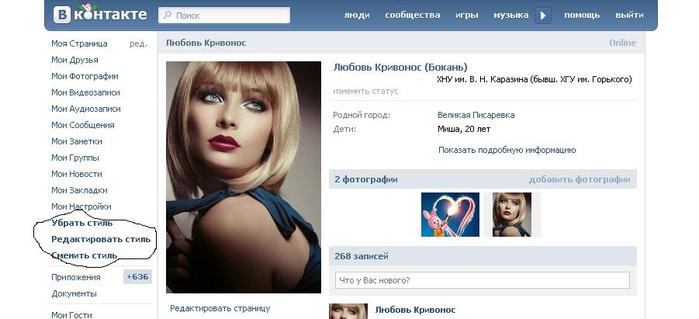-–убрики
- ∆≈Ќў»Ќј : (71)
- «вездна€ жизнь (2)
- знаменитости (1)
- интересное (10)
- спорт “јЌ÷џ упражнени€ (5)
- стрижки прически маникюр (5)
- только дл€ женщин (47)
- јЌ»ћј÷»» (1)
- Ѕ»—≈–ќѕЋ≈“≈Ќ»≈ (41)
- бисер деревь€ цветы (22)
- деревь€ (4)
- из пайеток (1)
- украшени€ (6)
- цветы (9)
- ¬я«јЌ»≈ : (279)
- игрушки (23)
- на вилке (2)
- безрукавки жилеты (12)
- береты шапочки шл€пы (4)
- береты шапочки шл€пы (4)
- видео крючок (6)
- квадраты крючок (11)
- крючок (138)
- мех (2)
- носки варежки тапочки (15)
- спицами (45)
- узоры крючком (22)
- узоры спицами (3)
- цветы (5)
- шарф снуд митенки (11)
- √–ј‘ќЋќ√»я (5)
- ƒј„ј советы: (177)
- огород (44)
- поделки (39)
- бан€ (3)
- борьба с сорн€ками (11)
- дачный туалет (3)
- клубника-земл€ника (3)
- кустарники (7)
- лечебные травы (3)
- огурцы (6)
- постройки душ (3)
- рассаду как вырастить (8)
- сидераты (5)
- сохран€ем урожай (3)
- “оматы-помидоры (6)
- удобрени€ и борьба с вредител€ми (7)
- цветы (35)
- цветы папортники (1)
- ƒ≈“яћ (16)
- дет€м, логопед (5)
- математика (1)
- обзор сайтов.школа (2)
- развлечение (4)
- учим русский €зык (3)
- ƒќћ : (64)
- ремонт (17)
- уют ,дом, интерьер (49)
- ∆»¬ќ“Ќџ≈ : (2)
- котики, животные (2)
- «ј√ќ“ќ¬ » Ќј «»ћ” (21)
- варенье (6)
- варенье клубника (1)
- грибы (4)
- из помидор (3)
- капуста (1)
- ќ√”–„» » (1)
- щавель,укроп итд (4)
- «ƒќ–ќ¬№≈ : (172)
- астрологи€ алкоголь (1)
- видео (3)
- диета, худеем (11)
- здоровье в наших руках (136)
- Ћуна и самочувствие (2)
- народна€ медицина (22)
- сон (1)
- »—“ќ–»я : (15)
- скорбим и помним (3)
- деньги (2)
- истори€, –осси€ (10)
- ” Ћџ..... (12)
- аксесуары дл€ кукол (4)
- куклы (4)
- текстильные куклы тильды (4)
- ”Ћ»Ќј–»я : (116)
- блины,блинчики,оладьи (8)
- ¬торые блюда (3)
- выпечка десерт (15)
- закуски (3)
- из м€сного фарша (10)
- карело-финска€ кухн€ (1)
- картошечка (5)
- микроволновка ,мультиварка (1)
- м€со (6)
- напитки ,ликеры (3)
- новогоднее угощение (7)
- окорочка курица (6)
- рыба (4)
- —алаты (5)
- смак (39)
- советы (8)
- ўј¬≈Ћ≈¬џ… Ћ≈“Ќ»… ќ –ќЎ » (1)
- личное —¬ 1 (40)
- ЋёЅ»ћо≈ дл€ ƒ”Ў» (89)
- каталоги видео. сериалов..... (2)
- мелодии (11)
- музыка дл€ души (13)
- плейкасты (1)
- поэзи€,стихи (35)
- фильмы (27)
- ћј—“≈– Ћј—— : (47)
- мастер классы 1 (45)
- мастер классы2 (3)
- мир мужчины,бизнес,юристы (1)
- ћќ» ѕ–ќЅџ (0)
- ќ‘ќ–ћЋ≈Ќ»≈ ƒЌ≈¬Ќ» ј (128)
- ***¬ помощь только что начинающим друзь€м** (11)
- картинки календари (3)
- ћЌ≈ дл€ оформлени€ (60)
- мне схемы дл€ дневника (30)
- надписи,шрифт,быстро (4)
- рамки чужие (2)
- советы по ведению- оформлению ƒЌ≈¬Ќ» ј-ЅЋќ√ј (17)
- ‘ќЌџ (5)
- ѕќƒ¬»√ (3)
- ѕќ–ј мен€тьс€ (3)
- ѕ–ј«ƒЌ» » : (42)
- праздники (9)
- новогоднее подарки (29)
- поздравлени€ (4)
- свадьба (1)
- свадьба украинска€ (1)
- ѕ–»√ќƒ»“—я совет (20)
- ѕ–ќ√–јћћџ!: (126)
- украшалки (3)
- Movie Maker?" (2)
- "¬идеоуроки и советы јндре€ —ухова": (1)
- ProShow Producer (30)
- анимации (2)
- јЌ»ћјЎ » новому году (2)
- браузеры (4)
- ¬»ƒ≈ќ-”–ќ » ѕќ Adobe Photoshop CS5! (1)
- дл€ компьтера (23)
- Ћ»ѕј“–џ (5)
- компьтер . телефон, “¬ (32)
- ноутбук (4)
- —“»Ћ» (2)
- ‘ќ“ќшоп (3)
- ‘”“ј∆» (11)
- чистка ноутбуков (3)
- –≈Ћ»√»я : (17)
- –»—”≈ћ : (6)
- рисование (5)
- –” ќƒ≈Ћ»≈: (407)
- соленое тесто (31)
- канзаши (1)
- бумагу картон (25)
- бусы украшени€ (12)
- бутылочки (9)
- в бутылке цветы, соль (2)
- веселые идеи (1)
- вышивка обереги (2)
- декор горшочков (2)
- декупаж (40)
- домовой (1)
- из ниток (3)
- квиллинг (1)
- кожа (11)
- ленты цветы банты рукоделие своими руками (25)
- листочки (2)
- мечты сделать своими руками (60)
- мыло, шампунь своими руками (2)
- новогоднее (4)
- пластик бутылки (42)
- плетение из газет (99)
- поделки из ниток (3)
- полимерна€ глина ÷веты (7)
- ракушки пуговицы пробки (2)
- рамки оформление поделок (6)
- роспись по стеклу (3)
- сувенирџ , обереги . на кухню.. (4)
- топиарии папьемаше (3)
- холодный фарфор (26)
- цветы из ткани (4)
- —≈¬≈– : (29)
- овдорский край (10)
- мое «јѕќЋя–№≈ (9)
- мои работы ¬»ƒ≈ќ Ћ»–» ј . цветы (1)
- мои работы ¬»ƒ≈ќ овдор и область (6)
- поздравлени€ от друзей (2)
- ‘инл€нди€ (1)
- — ”Ћ№ѕ“”–Ќџ… “≈ —“»Ћ№ : (64)
- поделки из колготок (5)
- скульптурный текстиль (1)
- “”–»—“јћ : (11)
- английский €зык: говорить легко! Ќј„»Ќј≈ћ! (6)
- законы дл€ туристов (3)
- ”–ќ » : (77)
- компьютерный Ћ» Ѕ≈« (31)
- Ћ»¬интернет (3)
- помощь новичкам (21)
- уроки от “јЌ» , идущей по —удьбе (1)
- уроки по оформлению дневника дл€ Ћ»рушников (23)
- ”–ќ » ёлии Ћинд дл€ начинающих (2)
- ‘ќ“ќ–≈ƒј “ќ– ќЌЋј…Ќ : (14)
- календари »« ‘ќ“ќ (1)
- онлайн шоу (3)
- фотогенератор1 (6)
- ‘ќ“ќЎќѕ (6)
- уроки фото (1)
- фотошоп (5)
- ÷¬≈“џ ќћЌј“Ќџ≈ : (53)
- герань (7)
- омнт цветы фиалки (24)
- орхидеи (2)
- подкормка (4)
- розы (1)
- Ёкзотика на подоконнике (6)
- Ў–»‘“џ (1)
- Ў№≈ћ —јћ»: (116)
- женщинам (9)
- из старых джинсов (1)
- панно (9)
- пэчворк дорожки (6)
- совушки .котики ,подушки (17)
- чехлы (3)
- шторы дл€ кухни (9)
- ёмор (10)
- я.ру тыс€ча полезностей (1)
-ћузыка
- ћихаил Ўелег-Ћюбимой женщине
- —лушали: 7554 омментарии: 1
- Chris Spheeris _ Allura
- —лушали: 52977 омментарии: 1
- ћузыка-обожаю еЄ!...Francis Goya...
- —лушали: 74351 омментарии: 2
- «ацепила
- —лушали: 102 омментарии: 3
- Ѕерег надежды.
- —лушали: 2431 омментарии: 1
-ћетки
-ѕоиск по дневнику
-ѕодписка по e-mail
-»нтересы
-ƒрузь€
-ѕосто€нные читатели
-—ообщества
-—татистика
¬ложенные рубрики: чистка ноутбуков(3), ‘”“ј∆»(11), ‘ќ“ќшоп(3), украшалки(3), —“»Ћ»(2), ноутбук(4), компьтер . телефон, “¬(32), Ћ»ѕј“–џ(5), дл€ компьтера(0), дл€ компьтера(23), ¬»ƒ≈ќ-”–ќ » ѕќ Adobe Photoshop CS5!(1), браузеры(4), јЌ»ћјЎ » новому году(2), анимации(2), ProShow Producer(30), "¬идеоуроки и советы јндре€ —ухова":(1), Movie Maker?"(2)
ƒругие рубрики в этом дневнике: я.ру тыс€ча полезностей(1), ёмор(10), Ў№≈ћ —јћ»:(116), Ў–»‘“џ(1), ÷¬≈“џ ќћЌј“Ќџ≈ :(53), ‘ќ“ќЎќѕ(6), ‘ќ“ќ–≈ƒј “ќ– ќЌЋј…Ќ :(14), ”–ќ » :(77), “”–»—“јћ :(11), — ”Ћ№ѕ“”–Ќџ… “≈ —“»Ћ№ :(64), —≈¬≈– :(29), –” ќƒ≈Ћ»≈:(407), –»—”≈ћ :(6), –≈Ћ»√»я :(17), ѕ–»√ќƒ»“—я совет(20), ѕ–ј«ƒЌ» » :(42), ѕќ–ј мен€тьс€(3), ѕќƒ¬»√(3), ќ‘ќ–ћЋ≈Ќ»≈ ƒЌ≈¬Ќ» ј(128), ћќ» ѕ–ќЅџ(0), мир мужчины,бизнес,юристы(1), ћј—“≈– Ћј—— :(47), ЋёЅ»ћо≈ дл€ ƒ”Ў»(89), личное —¬ 1(40), ”Ћ»Ќј–»я :(116), ” Ћџ.....(12), »—“ќ–»я :(15), «ƒќ–ќ¬№≈ :(172), «ј√ќ“ќ¬ » Ќј «»ћ”(21), ∆»¬ќ“Ќџ≈ :(2), ƒќћ :(64), ƒ≈“яћ(16), ƒј„ј советы:(177), √–ј‘ќЋќ√»я(5), ¬я«јЌ»≈ :(279), Ѕ»—≈–ќѕЋ≈“≈Ќ»≈(41), јЌ»ћј÷»»(1), ∆≈Ќў»Ќј :(71)
Ѕез заголовка |
Ёто цитата сообщени€ ¬ладимир_Ўильников [ѕрочитать целиком + ¬ свой цитатник или сообщество!]
 ¬се те секреты †браузера Opera, о которых вы прочитаете ниже, не столько секреты, сколько способы применен舆 некоторых настроек и гор€чих клавиш Opera. ћожно было бы обо всем этом же рассказать просто просматрива€ диалог ќбщих настроек браузера, а можно пойти от противного:† рассматриваем ситуацию и запоминаем, как она решаетс€.
¬се те секреты †браузера Opera, о которых вы прочитаете ниже, не столько секреты, сколько способы применен舆 некоторых настроек и гор€чих клавиш Opera. ћожно было бы обо всем этом же рассказать просто просматрива€ диалог ќбщих настроек браузера, а можно пойти от противного:† рассматриваем ситуацию и запоминаем, как она решаетс€.
1. ќбычно, когда надо сохран€ть изображени€ со страниц сайта, вы кликаете на них правой кнопкой мыши, а затем ищете среди прочих пункт —охранить рисунок… Ќо есть более удобный способ Ц удержива€ Ctrl , кликните на картинку, чтобы сразу вызвать диалоговое окно. ћетод особенно хорош дл€ быстрого сохранени€ большого числа изображений.
|
|
Ѕез заголовка |
Ёто цитата сообщени€ BraveDefender [ѕрочитать целиком + ¬ свой цитатник или сообщество!]
ѕрограмма дл€ очистки и настройки компьютера CCleaner
¬чера обновилась наша стара€ знакома€, программа ——leaner, до версии 3.04.1389, и € решил рассказать о ее функци€х подробнее. —ам пользуюсь ею давно и с удовольствием.
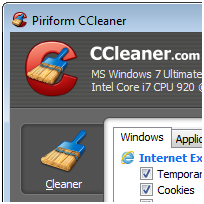
CCleaner – это отлична€ утилита дл€ очистки системы от разнообразного «мусора»: файлов cookies, истории посещени€ сайтов, временных файлов (в том числе «производства» веб-браузеров и программ наподобие eMule, Google Toolbar, Office, Kazaa, Nero, Adobe Acrobat, WinRAR, Real Player и других), а также ActiveX-элементов.
роме этого, CCleaner поддерживает очистку системного реестра от записей о неиспользуемых расширени€х, библиотеках, уже удаленных программах и т.п. “акже, с помощью программы можно настраивать автозагрузку и корректно удал€ть программы.
|
|
Ѕез заголовка |
Ёто цитата сообщени€ Ўрек_Ћесной [ѕрочитать целиком + ¬ свой цитатник или сообщество!]
 ” кого система Windows7?ѕредлагаю ознакомитьс€ программы дл€ windows 7 -сборка более обновленных версий.ѕрограммы все бесплатные
” кого система Windows7?ѕредлагаю ознакомитьс€ программы дл€ windows 7 -сборка более обновленных версий.ѕрограммы все бесплатные
¬ыбор за ¬ами!
|
|
ѕрограмма дл€ создани€ генеалогического дерева |
Ёто цитата сообщени€ ≈горова_“ан€ [ѕрочитать целиком + ¬ свой цитатник или сообщество!]
ќдна из лучших программ дл€ создани€ генеалогического древа ваших предков и потомков - My Heritage Family Tree Builder. ќна проста в обращении, многофункциональна, имеетс€ возможность выбрать интерфейс на многих €зыках.

—качиваем программу
то не знает, как скачивать с файлообменников, смотрите «ƒ≈—№.
|
|
ак бить по клаве? |
Ёто цитата сообщени€ ƒом_советов [ѕрочитать целиком + ¬ свой цитатник или сообщество!]

"„тобы научитьс€ читать книгу, выучи сначала буквы..." ѕримерно так € рассуждал, когда столкнулс€ с людьми, совершенно не знакомыми даже с азами компьютерного пользовани€, "ржавыми чайниками", как они себ€ ласково называют)) ¬ общем, беседу€ на женские темы, мы решили параллельно обучить вас и компьютерной грамоте. ¬ключа€ пособи€ по самосто€тельному сбору и обновлению компа, работе с различными программами, браузерами, антивирусами... ѕоверьте, будем это делать м€гко и ненав€зчиво, как мужска€ ласка)) » уверен, даже чайники будут скоро блистать и блестеть!
”знаем, как ласково обращатьс€ с лавой >>>
|
|
„то значат ваш Ќик и јватар |
Ёто цитата сообщени€ Lara_Amber [ѕрочитать целиком + ¬ свой цитатник или сообщество!]
 Ћюбые наши взаимоотношени€ в интернете начинаютс€ с того, что мы в самую первую очередь видим Ќик и јватарку нашего виртуального собеседника. » у нас сразу же возникают какие-то мысли и эмоции по этому поводу. Ќа это надо обращать внимание. ≈сли у вас возникают какие-то негативные эмоции, лучше не вступать с этим человеком в контакт.
Ћюбые наши взаимоотношени€ в интернете начинаютс€ с того, что мы в самую первую очередь видим Ќик и јватарку нашего виртуального собеседника. » у нас сразу же возникают какие-то мысли и эмоции по этому поводу. Ќа это надо обращать внимание. ≈сли у вас возникают какие-то негативные эмоции, лучше не вступать с этим человеком в контакт. ќба€ние »нтернета в его анонимности и безнаказанности. —еть позвол€ет человеку почувствовать себ€ таким, каким он хотел бы быть, но не стал. —етева€ форма общени€ позвол€ет обдумывать послани€ более тщательно. Ёто создает благодатную почву дл€ иллюзий и завышенных ожиданий, которые редко кто может оправдать.
ѕравила охоты
Ћучшие шансы на реальное продолжение имеет заочна€ дружба, замешенна€ на общем интересе и еще не переросша€ в роман. «ƒрузь€ по интересам» имеют запас взаимного благорасположени€, никак не св€занного с размером бюста, наличием жилплощади или отсутствием вредных привычек.
ћеньше всего шансов на взаимопонимание у клиентуры сайтов знакомств. –итуал ухаживани€ - это охота, когда заинтересованна€ особь, ничем не выдава€ интереса, завлекает и заманивает добычу.
|
„истка ноутбука от пыли! |
Ёто цитата сообщени€ Florsita [ѕрочитать целиком + ¬ свой цитатник или сообщество!]
ƒл€ мен€ сейчас это очень актуальна€ тема.
снимаем аккумул€торную батарею и отключаем от зар€дного устройства далее откручиваем с него заднюю крышку.
—нимаем заднюю крышку, мы видим процессор, вентил€тор и оперативную пам€ть. Ќаведите на картинку дл€ увеличени€.
ƒалее откручиваем радиатор охлаждени€ центрального процессора. Ќажмите дл€ увеличени€ картинки.
“еперь перейдем к вентил€тору открутим его и снимаем где-то 2-3 винта. Ќаведите дл€ увеличени€.
¬ычищаем всю скопившеюс€ пыль, так что бы вентил€тор был полностью чистый от пыли. Ќи в коем
случае не пытайтесь помыть вентил€тор водой потому как он выйдет из стро€ и потребуетс€ полна€ замена вентил€тора. —тоимость вентил€тора около 2000 руб.
” ¬ас должен получитьс€ вот такой чистый вентил€тор! ќткладываем его в сторону он пока нам ненужен.
» так перейдем к радиатору охлаждени€ центрального процессора снимаем его полностью только аккуратно так как на многих ноутбуках радиатор охлаждени€ центрального процессора охлаждает и видеочипсет. Ѕудьте осторожны дабы не повредить материнскую плату. ѕосле того как ¬ы его сн€ли очистите его от пыли полностью! ¬одой промывать не надо. ƒл€ этого всегда используйте кисточку, только об€зательно отключите ноутбук от зар€дки и батареи.
” ¬ас должен получитьс€ вот такой чистый вентил€тор! ќткладываем его в сторону он пока нам ненужен.
ѕоздравл€ю! ≈сли ¬ы все выше перечисленное выполнили значит ноутбук ¬ы на 50 процентов почистили. ƒалее переходим к самому главному. Ёто нанесение термопасты на процессор, Ќќ сначала надо что сделать? ѕравильно убрать старую термопасту. ƒл€ этого берем м€гкую тр€почку € использую полотенце или майку оставленную другом. и јккуратно счищаем старую затверделую термопасту. Ќе надо вместо тр€пок использовать ножик или острые предметы, ¬ы испортите процессор. ¬о многих сервисах используют растворитель (раствердитель) это тоже не правильно нужно использовать только сухой предмет.
“оже самое мы проделываем с радиатором охлаждени€! —нимаем старую термопасту не использую острых предметов, но можно использовать раствердитель, но после насухо вытереть.
“еперь можно нанести термопасту на процессор ровным слоем! Ѕудьте осторожны большое количество термопасты так же плохо как и его отсутствие. Ќанесите плавно ровным слоем слегка размазав по всему "кристаллу"
ƒалее ставим обратно чистый радиатор охлаждени€ и зат€гиваем винтами толь не сильно нажимайте на винты иначе на материнской плате могут по€витьс€ микротрещины и придетс€ мен€ть материнскую плату стоимость около 10 000 - 15 000 руб.
«акрываем крышку. ¬ы успешно почистили свой ноутбук и нанесли термопасту теперь можно посмотреть температуру. –абоча€ температура процессоров INTEL 30-55 градусов. –абоча€ температура AMD 60-70 градусов. ¬се что выше перегрев.
омпьютеры прочно вошли в нашу жизнь. я, например, больше предпочитаю качественные и многофункциональные ноутбуки, которые позвол€ют работать в любом удобном месте и врем€. —егодн€ купить ноутбук по выгодной цене может каждый желающий!
|
|
—ловарь сленга, жаргона и выражений сети »нтерн |
Ёто цитата сообщени€ konstantin24 [ѕрочитать целиком + ¬ свой цитатник или сообщество!]
IE – Internet Explorer – программа, с помощью которой вы по умолчанию в Windows смотрите всЄ, что приходит с интернета (она ещЄ зовЄтс€ браузером). “акже IE называют «ослом» или ласковей «осликом»;
Ѕраузер – специальна€ программа дл€ просмотра web-страниц и приложений. »х, вообще-то бывает много (известно 50 таких программ как минимум; из них пользуютс€ попул€рностью около п€тнадцати), например – уже знакомый нам IE, а также Opera, FireFox, Safari, Chrome и Netscape.
Ќу, что можно сказать – каждый из них имеет свои плюсы и минусы, как сказал бы «олотарЄв. √лавным отличием в них €вл€етс€ отображение страниц и иногда по-разному выгл€д€т некоторые элементы форм, например, галочки. ¬ Opera есть многооконность и встроенный менеджер закачек. Ќо он порой немного медлительный и своеобразный; на IE большинство страниц смотр€тс€ хорошо, на этом его удобство заканчиваетс€ (хот€ с точки зрени€ интерфейса IE удобен). FireFox неплох, в него решили «вместить» всЄ лучшее, что есть в «ќпере» и «осле», но, честно говор€, движок Gecko мне не очень нравитс€. ƒа и менеджер закачек у «лисы» не совсем удобный. Netscape Navigator старых версий – только дл€ фанатов.
роме того, некоторые браузеры не €вл€ютс€ самосто€тельными и используют так называемый «движок» уже имеющихс€ (например, Maxthon использует «движок» IE, а Flock «движок» Firefox), что на практике означает то, что в них добавлены просто некоторые особо удобные функции. ќтображение же страниц останетс€ неизменным.
ќпера, оперетта – интернет-браузер Opera (opera.com)
‘окс, огнелис, лисичка – интернет-браузер Firefox (mozilla.org)
ќсЄл – интернет-браузер Internet Explorer (microsoft.com)
ћозилла, мозилка – интернет-браузер Mozilla (mozilla.org)
ќсловоды – пользователи IE;
»нтернет – это компьютерна€ сеть всемирного масштаба.
»нетчик – I-netчик – ¬еббер – пользователь сети интернет.
WWW – world wide web – web – веб – нет – net – сеть – это всЄ означает »нтернет.
јдрес – это то же самое, что и почтовый адрес, только выгл€дит несколько по-другому (по-интернетски). ќн должен быть уникальным. —остоит из нескольких частей:
-
¬ид. Ёто http:// – то есть, обычные страницы и ftp:// или просто ftp – это файловый протокол, здесь есть файлы, папки и больше ничего.
-
www – это принадлежность к сети. ћожет отсутствовать. ƒл€ себ€ можете ассоциировать эти буквы с WorldWideWeb – интернет, только по-английски
-
им€. Ёто дело может быть разным. » mail и chtivo.webhost и даже university.inc.arc.home_students.public-articles
-
ƒомен, говор€ компьютерными терминами – это всЄ, что следует после последней (но необ€зательно) точки и до первого «слэша», то есть этого значка – /
—амые распространЄнные домены – .com, .ru, .org, .net. Ѕывают ещЄ .su, .ua, .jp, .uk, .us, .tw, .ge, .fr – эти домены свидетельствуют о национальной принадлежности сайта – .su – ———–; .ua – ”крайна ридна; .jp – япони€; .uk – ¬еликобритани€ и т.д. .com – это может быть всЄ, что угодно (впрочем, расширение ещЄ не означает стопроцентно, что сайт будет именно на том €зыке, который подразумевает этот домен), .ru – это наша родима€ –осси€.
Ќа самом деле доменов – огромное количество, начина€ с .eu и заканчива€ сложными, вроде .com.ru или .info ≈щЄ можно отметить, что домены дел€тс€ на уровни. ƒомены первого уровн€ – это как раз главные названи€ – .ru, .com и т.д. ќни €вл€ютс€ общими дл€ всех адресов »нтернета. ƒомены второго уровн€ чуть подлиннее: .com.ru, .webhost.ru, .boom.ru – как вы заметили, они включают в себ€ домены первого уровн€; ну и так далее – существуют домены третьего, четвЄртого и далее уровней. -
¬сЄ, что идЄт после слэша тоже адрес. Ќапример, http://www.geocites.com/~mike ј может быть и так: http://chat.bum.ru/default/reg.asp «аметим ещЄ кое-что: основной адрес сайта всегда наиболее краток. ¬сЄ остальное – это те страницы, на которые можно попасть с главной. » вообще, говор€ «адрес сайта» чаще имеют в виду именно главную страницу. Ќапример, http://www.mail.ru – это главна€ страница сайта «ћэйл–у». ј вот http://content.mail.ru/pages/p_14969.html это раздел сайта «ћэйл–у», который называетс€ «–ассылки», на котором расположена рассылка «¬иртуального чтива». ћожно набрать этот адрес вручную, а можно зайти на главную страницу, найти там раздел «–ассылки», в них найти тему «Ћитература» и лишь в ней содержитс€ данна€ рассылка.
—траница – это множество символов, букв, изображений и анимации, которое по€вл€етс€ после ввода адреса.
Cайт – набор страниц в интернете, к которым есть доступ. —айты, кроме того, что это набор страниц под одним доменным именем, несут определЄнную смысловую нагрузку, у них есть тематика. онечно, порой на одном сайте можно найти информацию по любым поводам, но такой сайт легче назвать «порталом».
—траничка – огрызок сайта.
—тартап – новый сайт, новый проект в сети (от англ. startup – нова€ интернет-компани€, нова€ фирма).
—оциальна€ сеть – сайт, который создан дл€ объединени€ социума, т.е. определЄнной значительной части людей, объединЄнных общим признаком. “.е. надоевшие всем одноклассники – люди, что учились в школе; «мой круг» – собрание людей по общим интересам и т.д.
‘орум – виртуальное место (раздел сайта, реже целый сайт), где в письменной форме обсуждают всЄ что угодно.
„ат – то же самое, только в реальном времени, и информаци€ не сохран€етс€ на длительное врем€.
√остева€ книга, гостевуха, гостьбука – обычно это раздел сайта, где его посетители могут оставл€ть сообщени€ на любую тематику.
–еальное врем€ – ѕр€мо сейчас. Ќаучно говор€, система работает в реальном режиме времени, когда врем€ отклика на запросы строго ограничено. Ќапример, в случае чата запрос на обновление обычно подаЄтс€ раз в 30 секунд.
Ѕлог – это не сайт в семантическом смысле этого слова. Ѕлог – это просто набор записей, оставленный одним или несколькими людьми. » всЄ. Ѕлоги не создаютс€ вручную, владельцы блога используют готовое решение, поэтому они порой одинаково выгл€д€т, часто у них одинаковые возможности и одинакова€ структура: постатейный вывод текста + архив. Ќа каждую статью можно дать комментарий. “ак что можно дать такое определение блога: блог – это форум одного человека.
∆ивой журнал (∆∆), Live Journal – сервис предоставлени€ так называемых интернет-дневников (livejournal.com). »нтернет-дневник это своеобразный блог, только он ведЄтс€ только одним человеком, не несЄт абсолютно никакой смысловой нагрузки, и автор дневника становитс€ членом интернет-сообщества ∆∆ (часто его называют также «уютной жежешечкой»). ƒневники позвол€ют каждый день или даже чаще оставл€ть в них записи, вставл€ть картинки, видео, ссылки на другие сайты и дневники. ¬редна€ штука, как мне кажетс€.
|
|
ак скачивать через файлообменники бесплатно |
Ёто цитата сообщени€ ≈горова_“ан€ [ѕрочитать целиком + ¬ свой цитатник или сообщество!]
ј — ј„»¬ј“№ ‘ј…Ћџ „≈–≈« ‘ј…ЋќќЅћ≈ЌЌ» »

‘айлообменник, файлхостинг или файловый хостинг — сервис, предоставл€ющий пользователю место под его файлы и круглосуточный доступ к ним через web, как правило по протоколу http. “акой сервис позвол€ет удобно «обмениватьс€» файлами. Ќа специальной странице файлообменника (чаще всего на главной) пользователь загружает файл на сервер файлообменника, а файлообменник отдает пользователю посто€нную ссылку, которую он может рассылать по e-mail, публиковать в блогах, на форумах или пересылать через системы IM. ѕерейд€ по такой ссылке любой другой пользователь может скачать изначальный файл. Ќекоторые файлообменники имеют партнерские программы.(цитата из ¬икипедии)
|
|
ѕрограмма дл€ создани€ генеалогического дерева |
Ёто цитата сообщени€ ≈горова_“ан€ [ѕрочитать целиком + ¬ свой цитатник или сообщество!]
ќдна из лучших программ дл€ создани€ генеалогического древа ваших предков и потомков - My Heritage Family Tree Builder. ќна проста в обращении, многофункциональна, имеетс€ возможность выбрать интерфейс на многих €зыках.

—качиваем программу
то не знает, как скачивать с файлообменников, смотрите «ƒ≈—№.
|
|
ак восстановить пароль дневника |
Ёто цитата сообщени€ BraveDefender [ѕрочитать целиком + ¬ свой цитатник или сообщество!]
«абыли пароль от дневника или сообщества, где €вл€етесь администратором? —мело идем на главную страницу Ћи–у и восстанавливаем.

¬ообще, есть несколько похожих способов - напишу про один из них.
|
„то такое браузер? |
Ёто цитата сообщени€ ¬ладимир_Ўильников [ѕрочитать целиком + ¬ свой цитатник или сообщество!]
“ема на сегодн€ , что такое браузер и дл€ чего он вообще нужен.†ћногие неопытные компьютерные пользователи, озадачива€сь в первый раз вопросом, что такое браузер, думают, что за этим непривычным дл€ русского уха словом и скрываетс€ что-то довольно сложное. Ќо пон€ть, что это за зверь такой, можно без особого труда. ¬едь все посетители интернета пользуютс€ им каждый день, но многие не подозревают, что именно браузер делает страницы сайтов доступными дл€ просмотра. —лово Ђбраузерї (от англ. browse Ц рассматривать, просмотр) буквально означает Ђсредство дл€ просмотраї, откуда становитс€ €сно, что это программа визуализирует интернет-сайты.
“ак что такое браузер?
|
|
омпьютер и »нтернет. 36 видеоуроков. |
Ёто цитата сообщени€ ƒом_советов [ѕрочитать целиком + ¬ свой цитатник или сообщество!]
„итайте по теме: ак бить по клаве?
”дивительно, но в интернете € так и не нашЄл ни одного видео-курса по обучению работы на компьютере дл€ начинающих. “акже нет и видеоуроков по пользованию интернетом. –адуйтесь! Ёто проблема наконец-то разрешена! ѕредлагаю вам учебники с сайта www.teryra.com. Ётот курс состоит из 10 видео-уроков, которые значительно облегчат вам общение с компьютером. “акже уроки по работе в интернете и ещЄ ответы на 15 самых интересующих пользователей вопросов. «десь не будет страшных терминов, все объ€сн€етс€ простыми и доступными словами. ѕриступайте к изучению. ”спехов! |
|
|
—качать и установить Corel. |
Ёто цитата сообщени€ ќльга_√утовска€ [ѕрочитать целиком + ¬ свой цитатник или сообщество!]
ќт себ€ добавлю скачала программу и не могу нарадоватьс€ в блоге буду по€вл€тьс€ редко займусь изучением.
из блога јлександры
ћетки: корел
—ери€ сообщений "программа ќЋ≈–ј":
„асть 1 - атрибут COLOR
„асть 2 - Corel DRAW=русска€ верси€ графического пакета
...
„асть 98 - >мои видеоуроки "«ј√–”∆ј≈ћ ‘»Ћ№“–џ ¬ COREL"
„асть 99 - >”–ќ ƒЋя ќ–≈Ћј- ј —ƒ≈Ћј“№ ќЋЋј∆"Ћ≈“Ќ≈≈ ¬–≈ћя"
„асть 100 - > оллаж "Mas halla"
|
|
ќдноклассники и ¬контакте. „то делать, если вирус блокирует доступ? |
Ёто цитата сообщени€ ¬ладимир_Ўильников [ѕрочитать целиком + ¬ свой цитатник или сообщество!]
Ќеобходимо понимать, что злоумышленники, создающие вирусы, акцентируют свое внимание на попул€рных социальных сет€х. Ёто, конечно же, ¬контакте и ќдноклассники. “.к. именно эти социальные сети пользуютс€ попул€рностью среди пользователей интернета. ’очетс€ еще раз напомнить, что все вирусы, которые вы подхватываете - это результат вашей беспечности! ≈сли ваш компьютер защищен, вы не скачиваете сомнительные программы и не переходите по сомнительным ссылкам, то словить вирус вконтакте или вирус одноклассники крайне сложно. ≈сли вы наивно полагаете, что существуют программы дл€ увеличени€ рейтинга, получени€ бесплатных голосов, бесплатные программы дл€ смены стил€ вконтакте, скачивани€ музыки и видео - то вы просто наивный человек. ћы не в сказке. „удес не бывает.
Ќу а теперь ближе к делу, дабы не утомл€ть вас...
„то делать, если € не могу зайти в ќдноклассники?
|
|
„тобы компьютер не глючил |
Ёто цитата сообщени€ »ннушка [ѕрочитать целиком + ¬ свой цитатник или сообщество!]
–абота на компьютере без глюков
ќб этом, по крайней мере, мечтает каждый его хоз€ин(пользователь).
”же более двадцати лет, ход€т страшилки о "падени€х" и "зависани€х" и глюках Windows.
≈стесственно, дол€ правды в них есть, но на 90% виноваты сами горе - пользователи, причЄм не "чайники" (те бо€тс€ лишний раз сунутьс€ в реестр или установить неизвестную программу), а ламеры - то есть "чайники", возомнившие себ€ насто€щими юзерами.
ак все мы, наверное, знаем, многие люди до сих пор люб€т и используют Windows XP. Ѕольшинство из них просто презирают Windows Vista и, не все прин€ли по€вление Windows 7, с его креативным Aero и ненавистым контролем пользовательским аккаунтов UAC.
¬ общем, не все переход€т на Windows 7 и тем более ¬исту. —ейчас уже обещают скорый выход новой Windows 8
Ќетрудные расчеты позвол€ют вычислить, что к этому моменту операционной системе Windows XP, выпущенной в 2001 году, будет уже дес€ть лет!
ƒл€ того поддержать свою любимую Windows XP на плаву, ей требуетс€ небольшой уход, т.е. периодическое выполнение некоторых несложных задач.
ѕодробнее здесь: правильное обслуживание компьютеров
≈сли соблюдать эти немногочисленные рекомендации ... всЄ будет хорошо. ќдна проста€ ошибка может причинить много вреда ¬ашему компьютеру! ѕоэтому важно, что в процессе работы с компьютером ¬ы правильно за ним ухаживаете.
—оветы по поддержке работы Windows XP
1. ќбновл€йте свою Windows XP
ѕо данным статистики фирм, занимающихс€ ремонтом и обслуживанием компьютеров, дев€ть из дес€ти проблем с Windows XP возникает вследствие не установки обновлений.
огда-то € и сам отключал функцию автоматических обновлений своей ’–юши. ћного воды с тех пор утекло .
¬ некоторых случа€х пользователи не устанавливают даже SP2, что почти неминуемо вызывает ошибки в работе операционной системы.
ѕоэтому всегда обновл€йте свою Windows XP, что вас избавит вас от р€да проблем и продлит ей жизнь. ≈стественно, установка Windows XP SP3 €вл€етс€ желательной.
2. Ќе надо гон€тьс€ за новинками программного обеспечени€
—уществует определенное мнение, что новинки программного обеспечени€ всегда €вл€ютс€ самыми лучшими и самыми эффективными. Ёто не совсем так, в действительности в насто€щее врем€ очень многие программы пишутс€ под Vista и используют возможности последней.
ѕоэтому использование данных программ под Windows XP не всегда настолько эффективно, как это могло бы быть под Vista.
ѕри по€влении новой версии программы, скажем MS Office или Adobe Acrobat, вам необходимо решить вопрос - нужна ли она вам или можно использовать более старую ее версию?
“о же самое касаетс€ и пиратских версий компьютерных программ: неизвестно как и кем они взломаны. Ќе устанавливайте всЄ подр€д!

онечно, можно перейти и на более новую, но тогда никто не даст вам гарантии, что она будет работать также надежно и стабильно, как стара€.
ƒа и новые "навороты" ¬ам вр€дли понадоб€тс€ ... поэтому, взвешивайте каждую свою установку, и операционна€ система будет вам благодарна.
3. ƒобавьте пам€ти и увеличьте размер свободного пространства на жестком диске
Ќи дл€ кого не секрет, что Windows лучше работает при большем количестве оперативной пам€ти. ѕоэтому не пожалейте денег и увеличьте ее объем.
ѕричем будет лучше, если объем оперативной пам€ти у вас будет максимально возможным. ѕомимо пам€ти стоит обратить внимание и на объем свободного пространства на вашем жестком диске.
ќперационна€ система будет хорошо работать, если свободное пространство составл€ет хот€ бы 20% от общего объема жесткого диска. я стараюсь всегда держать процентов 30 свободными.
ѕоэтому почистите свои винчестеры от ненужной музыки и старых запылившихс€ фильмов, а еще лучше просто купите себе еще один жесткий диск. ¬ конце концов, он, как и пам€ть, пригодитс€ вам и в новой Windows 7 …
4. ќбновл€йте BIOS и драйвера
≈ще одной областью, про которую пользователи обычно почему-то забывают, €вл€етс€ обновление BIOS и драйверов. ј между тем эти обновлени€ могут значительно повли€ть на стабильность, надежность и работоспособность вашего компьютера и операционной системы.
»з личного опыта: после обновлени€ Ѕиоса, комп мой стал "летать" пуще прежнего! ¬ажно понимать, что бета-версии драйверов также могут создать определенные проблемы, поэтому их использование не желательно.
роме того, перед установкой даже релизовых драйверов, лучше выполн€ть резервное копирование своей системы, т.к. даже самый "правильный" драйвер может стать причиной сбо€.
5. »збегайте лишнего
¬озможно, этот пункт советов не будет особенно попул€рным среди многих пользователей, но, тем не менее, его необходимо озвучить. ѕосмотрите на свой рабочий стол, что вы видите?
ћногие из нас, скорее всего, увид€т кучу панелей инструментов, утилит, значков в трее и т.д. т.п. ј теперь задумайтесь, нужны ли все они вам и вашей операционной системе?

Ќа самом деле очень многие программы, которые на первый взгл€д кажутс€ полезными, не нужны совсем. Ќет никакой необходимости в панели Google и Yahoo в Internet Explorer.
“акже как у многих из нас нет необходимости в одновременной установке браузеров Internet Explorer, Firefox и Safari.
Ќе скрою, у мен€ их тоже два, но использую € в основном, только один из них. ј "—афари" хорошо работает на ћакинтоше (дл€ него они был сделан), но никак дл€ ¬инды.
ѕомимо места на жестком диске очень многие программы автоматически загружаютс€ в пам€ть. ¬ результате тормозит вс€ система. ѕоэтому, перед установкой очередного значка в трей, задумайтесь, а будете ли вы им пользоватьс€?
¬едь кликать на него вы, возможно, будете раз в год, а в пам€ти он будет висеть всегда со всеми вытекающими отсюда последстви€ми…
6. ќбновл€йте свой антивирус
ќн просто необходим дл€ надежной защиты вашего компьютера от вирусных и вредоносных программ и кодов, откуда бы те не поступили. ѕоэтому необходимо обновл€ть не только вирусные базы, но и сами антивирусные программы.
¬ы возможно спросите, а зачем это надо? ƒл€ ответа на этот вопрос € приведу вам простой пример: первые антивирусы не умели определ€ть различные шпионские и вредоносные программы, однако с прошествием времени все изменилось.
ћой "паучок" исправно ловит всю "линейку" наименований этой заразы. » дело не только в том, что пополнились антивирусные базы, но и в том, что усовершенствовались и сами антивирусные коды. “ак что, не поленитесь, и обновите свой DrWeb, Nod32 или KAV.
6. ѕоддерживайте чистоту на компьютере
≈сли вы хотите, чтобы ваша Windows XP работала долго и надежно, то вам необходимо периодически выполн€ть ей некоторое "техническое обслуживание", которое в основном заключаетс€ в очистке реестра от ненужных записей, очистке временных (темповых) папок и дефрагментации жестких дисков.
’ороша€ бесплатна€ программа дл€ очистки реестра и дисков от мусора
ѕомимо, указанных выше операций, также желательно научитьс€ правильно удал€ть установленные программы. ƒл€ этого всегда используйте "uninstall" или установку и удаление программ в панели управлени€.
≈сли же вы все-таки просто удалили папку с программой, то хот€ бы уберите ее из автозагрузки.
ѕоследнее особенно касаетс€ аппаратных утилит и драйверов оборудовани€, которые очень люб€т встраиватьс€ в автозагрузку и в дальнейшем использовать часть ресурсов вашего компьютера и в результате тормозить всю систему.
“акже желательно периодически запускать так называемую "очистку диска", котора€ удалит многие ненужные файлы, просроченные точки восстановлени€ и т.д. и.т.п. ¬се это не только очистит место на вашем жестком диске, но и продлит жизнь вашей Windows XP.
ѕериодическа€ дефрагментаци€ винчестера тоже поможет стабильной работе вашей оси.
7. ѕравильно удал€йте программы
Ќесмотр€ на то, что Windows с виду очень проста€ и дружественна€ операционна€ система, она весьма сложна за кулисами.
ќдна из многих и распространЄнных ошибок – не правильна€ деинсталл€ци€ (по-русски говор€ удаление) приложений (например, программ).
ѕри установке любых файлов, на компьютере создаютс€ специальных файлы реестра и внос€тс€ изменени€ в работу системы, но не правильное удаление программы может послужить причиной поломки ѕ . » к тому же система будет работать не достаточно быстро и не стабильно
—пособ є 1
1. Ќажмите ѕуск и перейдите в ѕанель управлени€ ;
2. ¬ ѕанели управлени€ нажмите на кнопку: ”становка
и удаление программ ;
3.ƒальше, найдите нужное приложение в списке и
нажмите на кн опку правее: ”далить ;
4. ѕерезапустите систему
Ёто просто, а главное это нужно дл€ стабильной работы ѕ . ’оть ¬ы и удалили с реестра файлы тех приложений, но всЄ же желательно использовать дополнительно дл€ чистки реестра программу, типа RegCleaner или Auslogics Registry Defrag.
—пособ є2.ƒл€ этого способа мы будем использовать программу, котора€ поможет нам удалить само приложение и все файлы реестра. Ёто RegCleaner. ќна проста в использовании и алгоритм удалени€ схож со способом є1.
—пособ є3.≈сли же ¬ы все-таки не смогли разобратьс€ как удалить нужное приложение, то существует ещЄ, не менее удобный способ.
ќткрываем папку программы, и ищем файл unins.exe или uninstall.exe и просто его запускаем.
¬от и всЄ ѕравильное удаление программ – залог быстрой, стабильной и успешной работы ¬ашей ќперационной —истемы.
ј то некоторые люди умудр€ютс€ удал€ть так: берут и перемещают в корзину папку с удал€емой программой пр€миком из Program Files

8. Ќе устанавливайте что попало на компьютер
Ќе надо из-за спортивного интереса ставить себе на компьютер что не попод€. “ем более, если это пиратские (взломанные) версии программного обеспечивани€.
»ногда программы и такглючат, а неправильно вскрытые (да ещЄ неизвестно кем) ... зачем тогда обвин€ть во всех грехах Ѕилла? ≈му и так достаЄтс€:
»так, следу€ этим нетрудным советам, вы сможете поддержать свою операционную систему и избавитьс€ от кучи ненужных проблем.
¬ любом случае, приведенные советы помогут вашей Windows XP, котора€ отблагодарит вас длительной надежной и стабильной работой без глюков
—ери€ сообщений "полезное дл€ ѕ ":
„асть 1 - ƒетальна€ инфа про каждую клавишу на Ћј¬»ј“”–≈
„асть 2 - ћен€ем курсор на один из стандартных
...
„асть 12 - ¬идео-урок как прошить BIOS
„асть 13 - —качать бесплатно
„асть 14 - „тобы компьютер не глючил
„асть 15 - ”добный интернет серфинг
„асть 16 - ак скрыть папку или файл
...
„асть 44 - ƒополнительные программы дл€ комфортной работы за компьютером.
„асть 45 - ак сменить IP-адрес.
„асть 46 - „ерный экран при включении компьютера.
|
|
Ѕез заголовка |
Ёто цитата сообщени€ Ќебоќблака [ѕрочитать целиком + ¬ свой цитатник или сообщество!]
‘отоЎќ” - нова€ программа дл€ создани€ видео слайд-шоу
¬о все времена люди стремились увековечить €ркие событи€ своей жизни, тыс€челети€ назад их рисовали на стенах скал. —ейчас же все проще: фотосъемка, киносъемка, видео. Ќо не стоит останавливатьс€ на достигнутом. ћне очень нрав€тс€ попул€рные сейчас фотошоу, красивые переходы от одного кадра к другому в музыкальном сопровождении позвол€ют не только рассмотреть изображени€, а окунутьс€ в особенный мир фотоискусства.
|
|
ак установить темы ¬контакте и в ќдноклассники |
Ёто цитата сообщени€ santa3 [ѕрочитать целиком + ¬ свой цитатник или сообщество!]
ак установить темы ¬контакте и в ќдноклассники
—начала что такое темы?) ѕо - нашему, лирушному, это схемы. “е, кто мен€ читает, вид€т, что € свою странику посто€нно обновл€ю, устанавлива€ уже готовые схемы, сделанные девочками-умельцами. то-то в комментари€х как то написал, что это "детский сад". ѕусть и так, но € люблю и пример€ть и устанавливать схемы.
стати, кто еще не знает как это сделать, смотрите мой пост ƒл€ новеньких на Ћ»–у , в котором есть и ответ на этот вопрос.
¬ отличии от Liveinternet.ru соцсети ¬контакте и ќдноклассники не предусмотрели такой возможности, но € ¬ас сегодн€ научу как с этим справитьс€ и тоже мен€ть там свой белый фон на любой, какой вам понравитс€. Ёто очень просто сменить тему(схему).
—ейчас у мен€ страничка ¬контакте выгл€дит так:
ќбратите внимани€ на ту часть, которую € обвела. ”верена, что таких функций у вас нет пока что)))—начала расскажу как сделать это в браузере Opera. ѕроходим по этой ссылке http://www.pagemorph.com/
ѕеред ¬ами страничка, на которой написано "”становить плагин"
|
|
Skype - как исправить перевернутое изображение передаваемое по вебке? |
Ёто цитата сообщени€ ёл€_Ћинд [ѕрочитать целиком + ¬ свой цитатник или сообщество!]
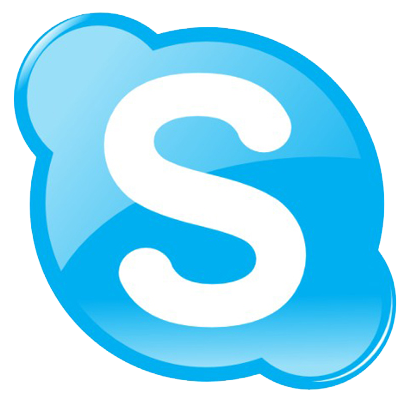
|
ћетки: skype |
Ѕез заголовка |
Ёто цитата сообщени€ LediLana [ѕрочитать целиком + ¬ свой цитатник или сообщество!]

—егодн€шн€€ стать€ будет адресована в первую очередь владельцам ноутбуком, а так же тем, кто собираетс€ приобрести данный тип компьютера. ¬ статье, € бы хотел поговорить с вами, о распространенной причине поломки ноутбука – перегрев. ак правило, перегрев компонентов ноутбука возникает гораздо чаще, чем перегрев настольного компьютера, так как корпус ноутбука достаточно компактный и циркул€ци€ воздуха в нем очень плоха€, что приводит к перегреву компонентов. Ќастольный компьютер в этом плане выигрывает, и перегрев происходит значительно реже. ≈сли вы не знаете, кака€ температура у вашего компьютера, то читаем статью – ак измерить температуру компонентов компьютера, и кака€ она должна быть!
|
|




















 Ќеобходимо понимать, что злоумышленники, создающие вирусы, акцентируют свое внимание на попул€рных социальных сет€х. Ёто, конечно же, ¬контакте и ќдноклассники. “.к. именно эти социальные сети пользуютс€ попул€рностью среди пользователей интернета. ’очетс€ еще раз напомнить, что все вирусы, которые вы подхватываете - это результат вашей беспечности! ≈сли ваш компьютер защищен, вы не скачиваете сомнительные программы и не переходите по сомнительным ссылкам, то словить вирус вконтакте или вирус одноклассники крайне сложно. ≈сли вы наивно полагаете, что существуют программы дл€ увеличени€ рейтинга, получени€ бесплатных голосов, бесплатные программы дл€ смены стил€ вконтакте, скачивани€ музыки и видео - то вы просто наивный человек. ћы не в сказке. „удес не бывает.
Ќеобходимо понимать, что злоумышленники, создающие вирусы, акцентируют свое внимание на попул€рных социальных сет€х. Ёто, конечно же, ¬контакте и ќдноклассники. “.к. именно эти социальные сети пользуютс€ попул€рностью среди пользователей интернета. ’очетс€ еще раз напомнить, что все вирусы, которые вы подхватываете - это результат вашей беспечности! ≈сли ваш компьютер защищен, вы не скачиваете сомнительные программы и не переходите по сомнительным ссылкам, то словить вирус вконтакте или вирус одноклассники крайне сложно. ≈сли вы наивно полагаете, что существуют программы дл€ увеличени€ рейтинга, получени€ бесплатных голосов, бесплатные программы дл€ смены стил€ вконтакте, скачивани€ музыки и видео - то вы просто наивный человек. ћы не в сказке. „удес не бывает.